HP Photosmart C8100 User guide [de]
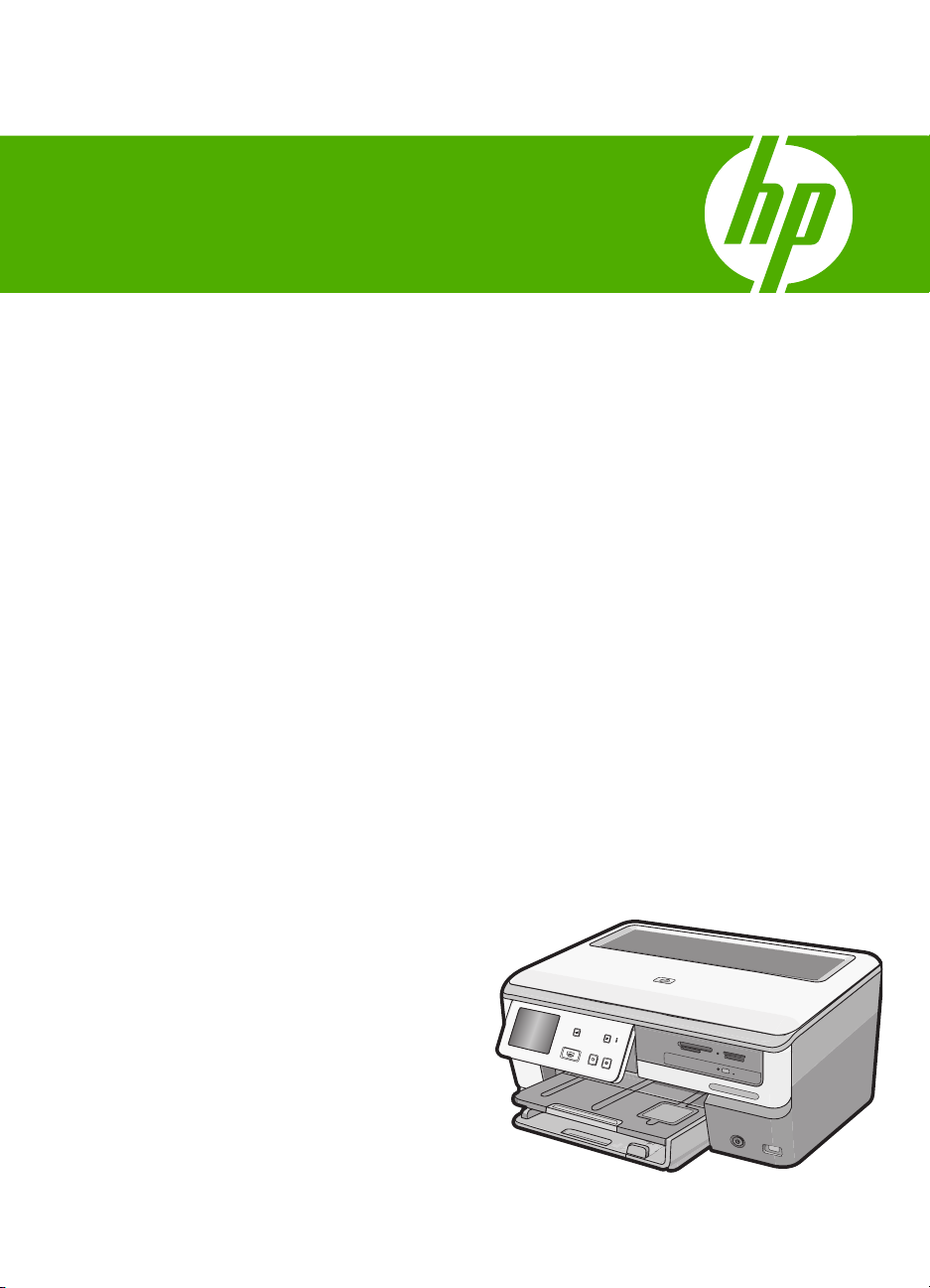
HP Photosmart C8100 All-in-One series
Grundlagenhandbuch
Guida di base
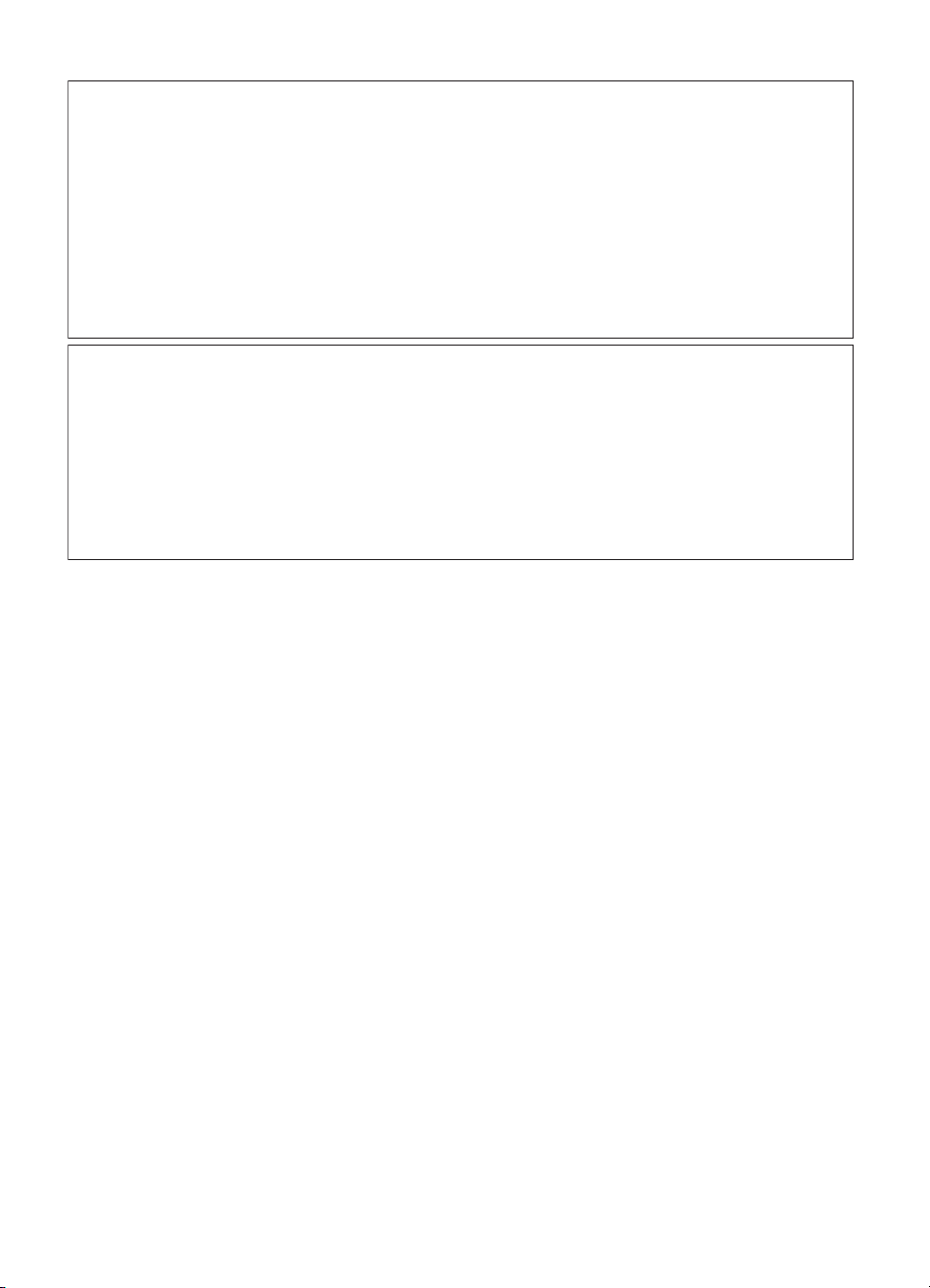
Hewlett-Packard Company weist auf Folgendes hin:
Die Informationen in diesem Dokument können jederzeit ohne vorherige Ankündigung geändert werden.
Alle Rechte vorbehalten. Die Verfielfältigung, Adaptation oder Übersetzung dieses Materials ist ohne vorherige schriftliche Genehmigung von
Hewlett-Packard verboten, mit Ausnahme des Umfangs, den die Urheberrechtsgesetze zulassen. Die einzigen Gewährleistungen für HP-Produkte und
Dienste werden in den Gewährleistungserklärungen beschrieben, die im Lieferumfang unserer Produkte und Dienste enthalten sind. Keine in diesem
Dokument beschriebene Bedingung stellt eine zusätzliche Gewährleistung dar. HP ist nicht haftbar für technische oder redaktionelle Fehler sowie
Auslassungen.
© 2007 Hewlett-Packard Development Company, L.P.
Windows, Windows 2000 und Windows XP sind in den USA eingetragene Marken der Microsoft Corporation.
Windows Vista ist eine eingetragene Marke oder Marke der Microsoft Corporation in den USA und/oder in anderen Ländern.
Intel und Pentium sind Marken oder eingetragene Marken der Intel Corporation oder seiner Tochterunternehmen in den USA und in anderen
Ländern.
Die Bluetooth-Marken sind Eigentum ihres jeweiligen Inhabers und werden von der Hewlett-Packard Company unter der entsprechenden Lizenz
verwendet.
Avvisi della Hewlett-Packard Company
Le informazioni contenute in questo documento sono soggette a modifica senza preavviso.
Tutti i diritti riservati. Sono proibiti la riproduzione, l'adattamento o la traduzione di questo materiale senza previa autorizzazione scritta della
Hewlett-Packard, salvo per quanto consentito dalle leggi sui diritti d'autore. Le uniche garanzie per i prodotti e i servizi HP sono definite nelle
dichiarazioni di garanzia esplicita che accompagnano tali prodotti e servizi. Nulla di quanto dichiarato nel presente documento costituisce una
garanzia aggiuntiva. HP non sarà ritenuta responsabile di eventuali omissioni o errori tecnici o editoriali qui contenuti.
© 2007 Hewlett-Packard Development Company, L.P.
Windows, Windows 2000 e Windows XP sono marchi registrati di Microsoft Corporation negli Stati Uniti.
Windows Vista è un marchio o un marchio registrato di Microsoft Corporation negli Stati Uniti e in altri Paesi.
Intel e Pentium sono marchi o marchi registrati di Intel Corporation o di società controllate da Intel negli Stati Uniti e in altri Paesi.
I marchi Bluetooth sono di proprietà del rispettivo titolare e sono utilizzati dalla Hewlett-Packard Company in licenza.
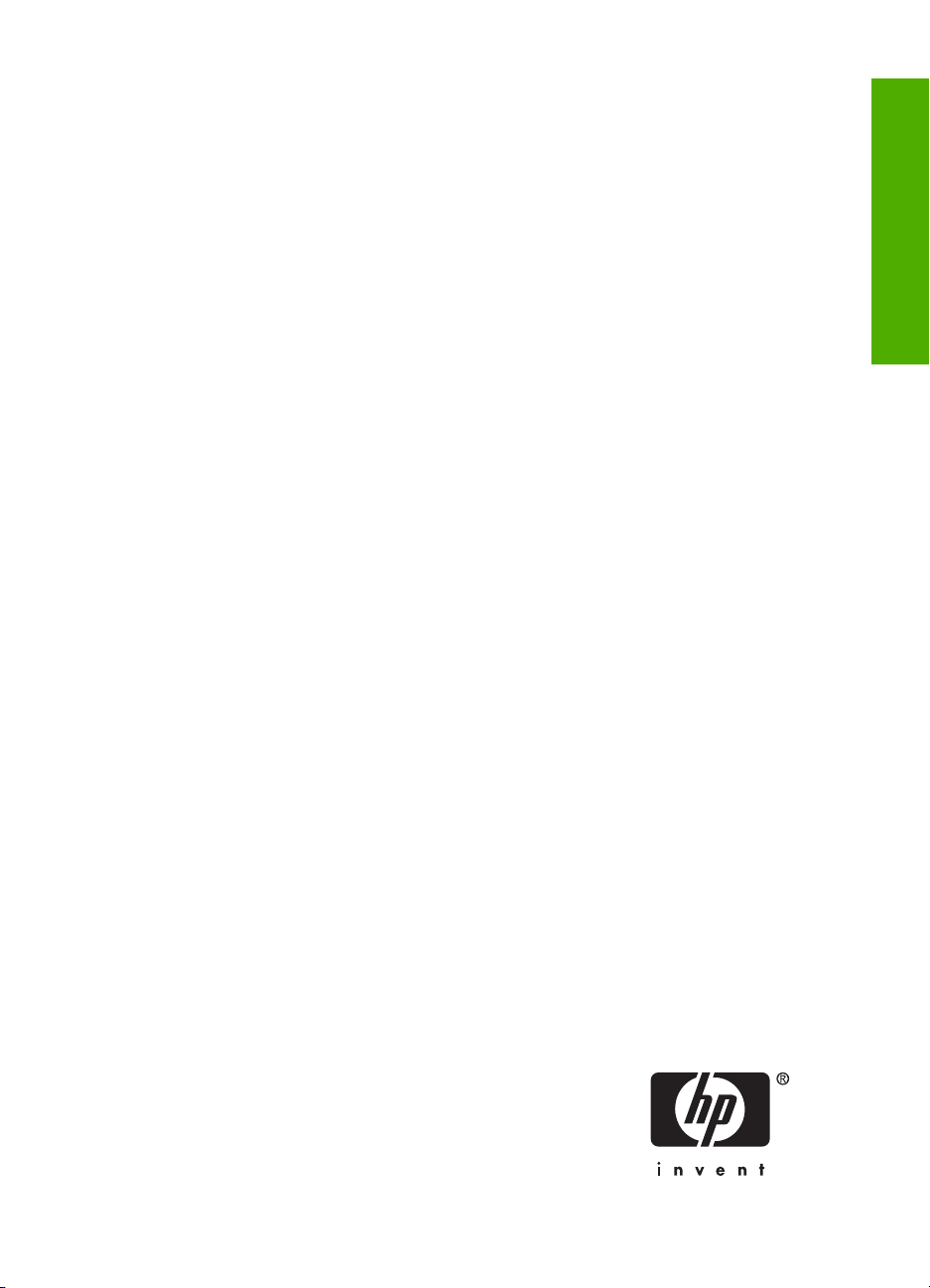
HP Photosmart C8100
All-in-One Series
Grundlagenhandbuch
Deutsch
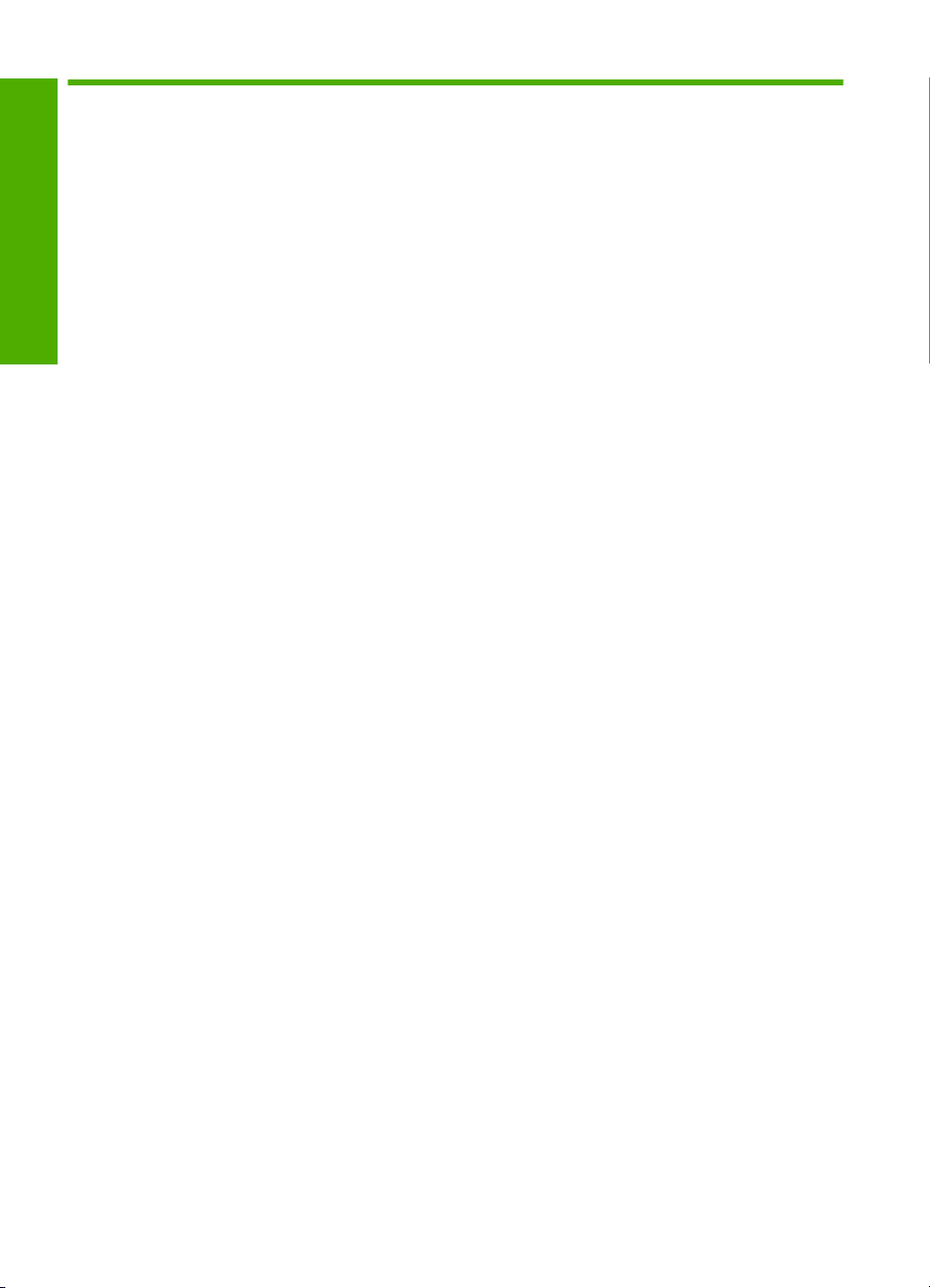
Inhalt
1 Übersicht über den HP All-in-One
Der HP All-in-One auf einen Blick..............................................................................................5
Deutsch
Elemente des Bedienfelds..........................................................................................................6
Weitere Informationen................................................................................................................7
Verwenden der Roxio Creator Basic Software...........................................................................7
2 Netzwerkeinrichtung
Einrichten in verdrahteten Netzwerken.......................................................................................9
Einrichten eines integrierten, kabellosen WLAN 802.11 Netzwerks.........................................12
Einrichten von Funk- und Ad-hoc-Netzwerken.........................................................................15
Installieren der Software für eine Netzwerkverbindung............................................................19
Verbinden mit zusätzlichen Computern im Netzwerk...............................................................20
Wechseln des HP All-in-One von einer USB-Verbindung zu einer Netzwerkverbindung.........21
Verwalten der Netzwerkeinstellungen......................................................................................21
3 Verwenden der Funktionen des HP All-in-One
Einlegen von Originalen und Papier.........................................................................................25
Anzeigen, Auswählen und Drucken von Fotos.........................................................................28
Archivieren Ihrer Fotos auf einer CD/DVD und Erstellen von CD/DVD-Etiketten.....................30
Scannen eines Bildes...............................................................................................................31
Erstellen einer Kopie................................................................................................................32
Überprüfen der geschätzten Tintenfüllstände...........................................................................32
Auswechseln von Tintenpatronen............................................................................................33
4 Fehlerbehebung und Support
Deinstallieren und Neuinstallieren der Software.......................................................................36
Fehlerbehebung bei der Hardware-Einrichtung........................................................................37
Beheben von Netzwerkproblemen...........................................................................................39
Beheben von Papierstaus........................................................................................................44
Informationen zu Tintenpatronen und zum Druckkopf..............................................................45
Ablauf beim Support.................................................................................................................46
5 Technische Daten
Systemanforderungen..............................................................................................................47
Produktspezifikationen.............................................................................................................47
Energy Star® Hinweis..............................................................................................................47
Tintenpatronenergiebigkeit.......................................................................................................48
Zulassungsinformationen.........................................................................................................48
Gewährleistung.........................................................................................................................49
4 HP Photosmart C8100 All-in-One Series

1 Übersicht über den HP All-in-One
Mit dem HP All-in-One können Sie schnell und einfach verschiedene Aufgaben
durchführen. Sie können beispielsweise Dokumente scannen, Kopien erstellen, Fotos
von einer Speicherkarte drucken oder CDs/DVDs brennen und mit Etiketten versehen.
Auf viele Funktionen des HP All-in-One können Sie direkt über das Bedienfeld ohne
Einschalten des Computers zugreifen.
Hinweis Diese Dokumentation enthält Beschreibungen zu Basisoperationen und
zur Fehlerbehebung. Außerdem bietet sie Informationen zur Kontaktaufnahme mit
dem HP Support und zum Bestellen von Verbrauchsmaterial.
Vollständige Informationen zu allen Merkmalen und Funktionen, einschließlich der
mit dem HP All-in-One gelieferten Software HP Photosmart, sind in der Online-Hilfe
zu finden.
Der HP All-in-One auf einen Blick
Deutsch
Nummer Beschreibung
1 Bedienfeld
2 Ausgabefach
3 Hauptzufuhrfach (auch als Zufuhrfach
bezeichnet)
4 Verlängerung des Papierfachs (auch als
Fachverlängerung bezeichnet)
5 Fotofach
Übersicht über den HP All-in-One 5
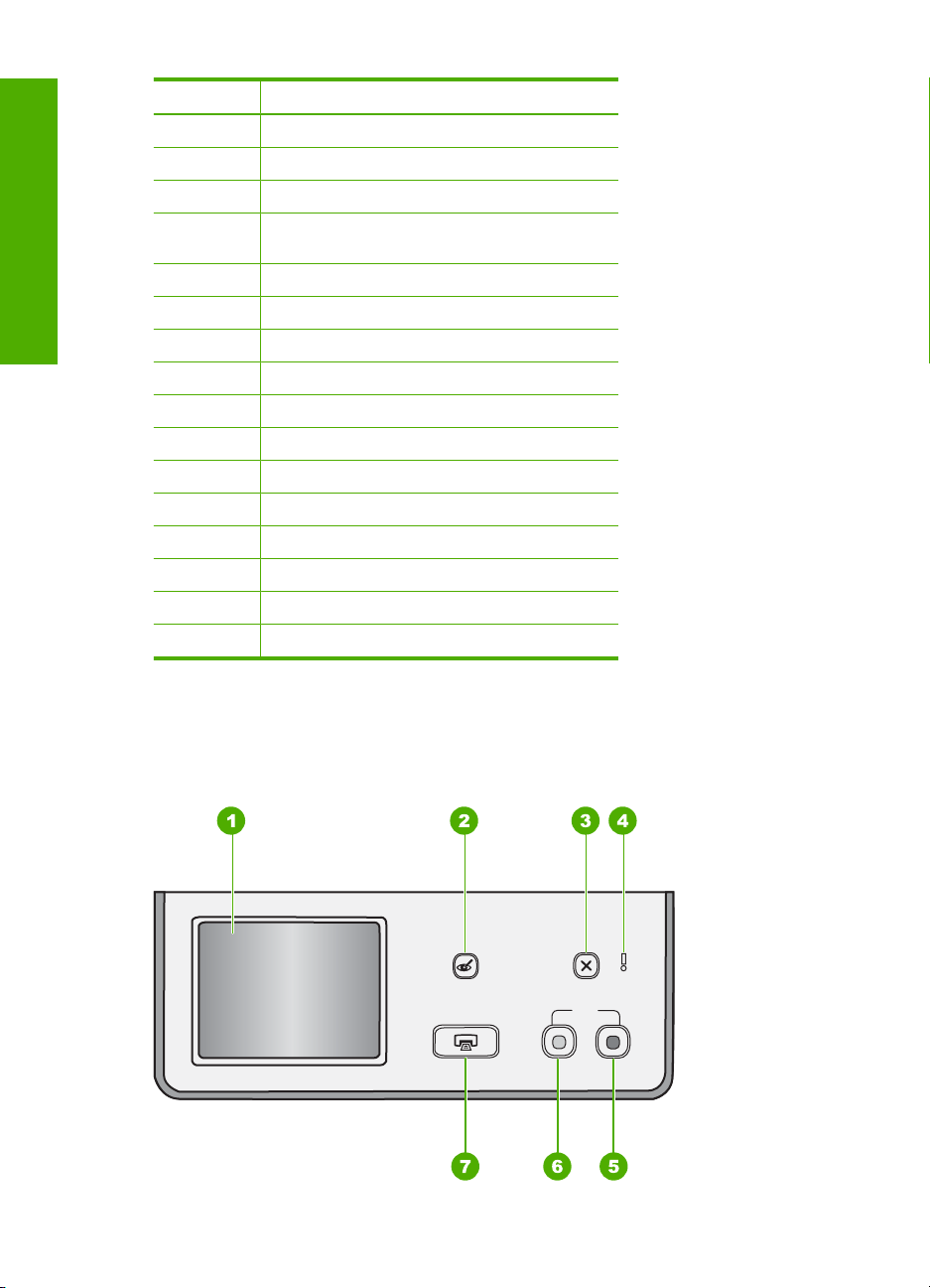
Deutsch
Kapitel 1
(Fortsetzung)
Nummer Beschreibung
6 Tintenpatronenklappe
7 Ein-Taste
8 Vorderer USB-Anschluss
9 Anzeige für kabelloses Netzwerk und Bluetooth-
10 LightScribe-CD/DVD-Laufwerk
11 Speicherkartensteckplätze und Foto-LED
12 Vorlagenglas
13 Dia- und Negativhalter
14 Dia- und Negativbeleuchtung
15 Abdeckung
16 Rückseite der Abdeckung
17 Netzanschluss für Dia- und Negativbeleuchtung
18 Ethernet-Anschluss
19 Rückwärtiger USB-Anschluss
20 Netzanschluss
21 Hintere Zugangsklappe
* Verwenden Sie dieses Gerät nur mit dem von HP gelieferten Netzteil.
LED
*
Elemente des Bedienfelds
Die folgende Abbildung und die dazugehörige Tabelle bieten eine Übersicht über das
Bedienfeld des HP All-in-One.
6 HP Photosmart C8100 All-in-One Series
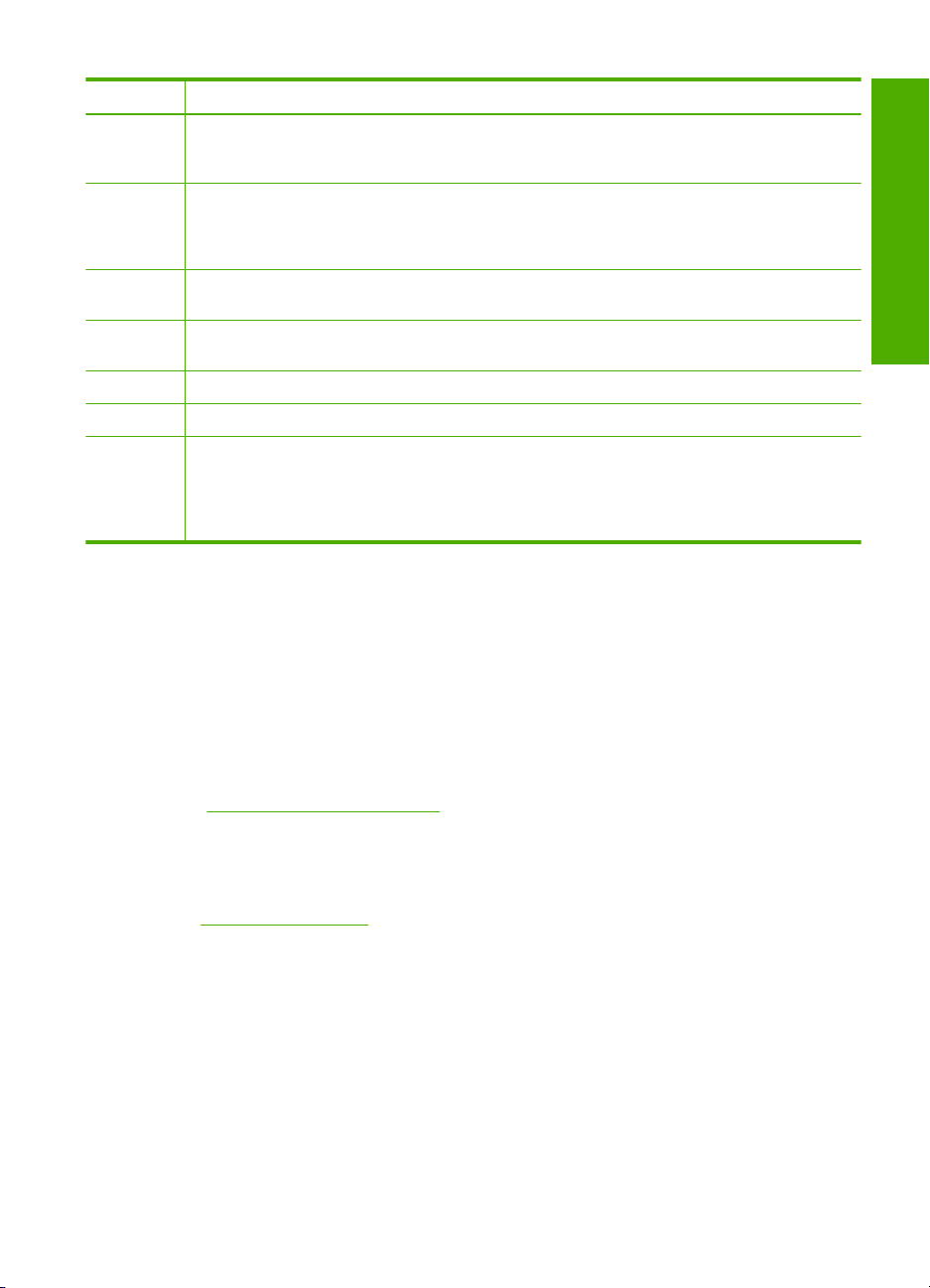
Nummer Name und Beschreibung
1 Display: Auf dem Touchscreen-Display werden Menüs, Fotos und Meldungen angezeigt. Um
2 Rote Augen entfernen: Hiermit schalten Sie die Funktion Rote Augen entfernen ein oder aus.
3 Abbrechen: Dient zum Stoppen der aktuellen Operation und Zurückkehren zur
4 Warn-LED: Weist auf ein aufgetretenes Problem hin. Weitere Informationen sehen Sie auf dem
5 START KOPIEREN Farbe: Startet eine Farbkopie.
6 START KOPIEREN Schwarz: Startet einen Kopiervorgang in Schwarzweiß.
7 FOTOS DRUCKEN: Unabhängig davon, ob Sie über das Menü Anzeigen, Drucken oder
die Anzeige auf dem Bedienfeld besser lesen zu können, heben Sie das Bedienfeld an, und
bringen Sie es in eine schräge Position.
Standardmäßig ist diese Funktion ausgeschaltet. Wenn die Funktion eingeschaltet ist, werden
vom HP All-in-One automatisch die roten Augen aus dem Foto entfernt, das zurzeit auf dem
Display angezeigt wird.
Hauptanzeige.
Display.
Erstellen auf Ihre Fotos zugreifen, dient die Taste FOTOS DRUCKEN zum Anzeigen des
Fensters Druckvorschau oder zum Drucken der ausgewählten Fotos. Wenn keine Fotos
ausgewählt sind, werden Sie in einer Eingabeaufforderung gefragt, ob alle Fotos auf Ihrer
Speicherkarte, Ihrem Speichergerät oder Ihrer CD/DVD gedruckt werden sollen.
Weitere Informationen
Zur Einrichtung und Verwendung des HP All-in-One stehen verschiedene
Informationsquellen (gedruckt und online) zur Verfügung.
• Setup-Handbuch
Im Setup-Handbuch finden Sie Anweisungen zum Einrichten des HP All-in-One und
Installieren der Software. Führen Sie die Schritte im Setup-Handbuch in der
angegebenen Reihenfolge aus.
Falls während der Einrichtung Probleme auftreten, lesen Sie die Informationen zur
Fehlerbehebung im letzten Abschnitt des Setup-Handbuchs oder das Kapitel
„
Fehlerbehebung und Support“ auf Seite 36 in dieser Anleitung.
• Online-Hilfe
Die Online-Hilfe enthält detaillierte Anweisungen zu den Funktionen des
HP All-in-One, die in diesem Grundlagenhandbuch nicht beschrieben sind,
einschließlich der nur in der Software für den HP All-in-One verfügbaren Funktionen.
•
www.hp.com/support
Wenn Sie Zugriff auf das Internet haben, können Sie Hilfe und Support von der HP
Website abrufen. Auf der Website finden Sie technische Unterstützung, Treiber sowie
Informationen zur Bestellung von Zubehör und Verbrauchsmaterialien.
Deutsch
Verwenden der Roxio Creator Basic Software
Sie können die Roxio Creator Basic Software installieren, die mit dem HP All-in-One
geliefert wurde. Diese Software ermöglicht es, Etiketten mit Text, Fotos und
vordefinierten Designs zu erstellen und auf LightScribe-CDs/DVDs zu drucken, um den
Inhalt der CD/DVD zu kennzeichnen. Darüber hinaus dient die Roxio Creator Basic
Software zum Erstellen und Brennen von Diashows, Musik und anderen Dateien auf einer
Weitere Informationen 7

Deutsch
Kapitel 1
CD/DVD, die im LightScribe-fähigen Laufwerk des HP All-in-One eingelegt ist.
Informationen zur Verwendung der Roxio Creator Basic Software finden Sie in der Hilfe,
die mit der Software geliefert wurde.
Hinweis Roxio Software steht nur für USB-Verbindungen zur Verfügung und kann
nicht in einer Netzwerkkonfiguration verwendet werden.
8 HP Photosmart C8100 All-in-One Series
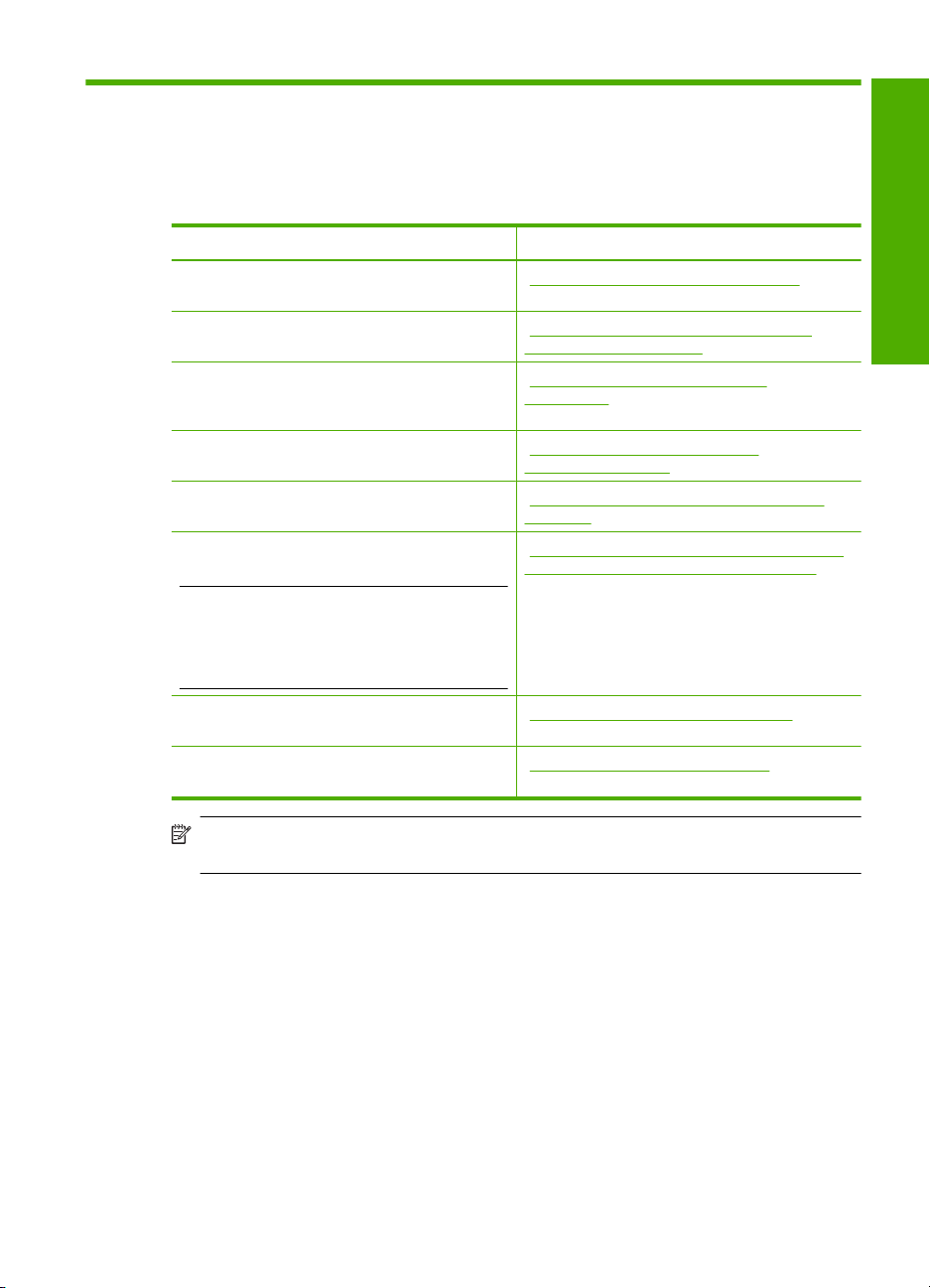
2 Netzwerkeinrichtung
In diesem Abschnitt wird beschrieben, wie Sie den HP All-in-One mit einem Netzwerk
verbinden und wie Sie die Netzwerkeinstellungen anzeigen und verwalten können.
Wenn Sie Folgendes tun möchten: Siehe diesen Abschnitt:
Mit einem verkabelten (Ethernet-) Netzwerk
verbinden
Über einen Wireless Router (Infrastruktur) mit
einem kabellosen Netzwerk verbinden
Direkt ohne Wireless Router (Ad-hoc) mit einem
Computer verbinden, der sich für kabellose
Netzwerke eignet
HP All-in-One-Software für eine
Netzwerkverbindung installieren
Verbindungen zu weiteren Computern im
Netzwerk hinzufügen
HP All-in-One von einer USB-Verbindung zu
einer Netzwerkverbindung wechseln
Hinweis Befolgen Sie die Anweisungen in
diesem Abschnitt, wenn Sie den HP All-in-One
zunächst mit einer USB-Verbindung installiert
haben und jetzt zu einer Funk- oder EthernetNetzwerkverbindung wechseln möchten.
Netzwerkeinstellungen anzeigen oder ändern „Verwalten der Netzwerkeinstellungen“
Informationen zur Fehlerbehebung suchen „Beheben von Netzwerkproblemen“
„Einrichten in verdrahteten Netzwerken“
auf Seite 9
„Einrichten eines integrierten, kabellosen
WLAN 802.11 Netzwerks“ auf Seite 12
„Einrichten von Funk- und Ad-hocNetzwerken“ auf Seite 15
„Installieren der Software für eine
Netzwerkverbindung“ auf Seite 19
„Verbinden mit zusätzlichen Computern im
Netzwerk“ auf Seite 20
„Wechseln des HP All-in-One von einer USBVerbindung zu einer Netzwerkverbindung“
auf Seite 21
auf Seite 21
auf Seite 39
Hinweis Sie können den HP All-in-One sowohl an ein kabelloses Netzwerk als auch
an ein verkabeltes Netzwerk anschließen, jedoch nicht gleichzeitig.
Deutsch
Einrichten in verdrahteten Netzwerken
In diesem Abschnitt wird beschrieben, wie Sie den HP All-in-One mit Hilfe eines EthernetKabels an einen Router, Switch oder Hub anschließen und wie Sie die HP All-in-OneSoftware für eine Netzwerkverbindung installieren. Dies wird als verkabeltes oder
Ethernet-Netzwerk bezeichnet.
Netzwerkeinrichtung 9
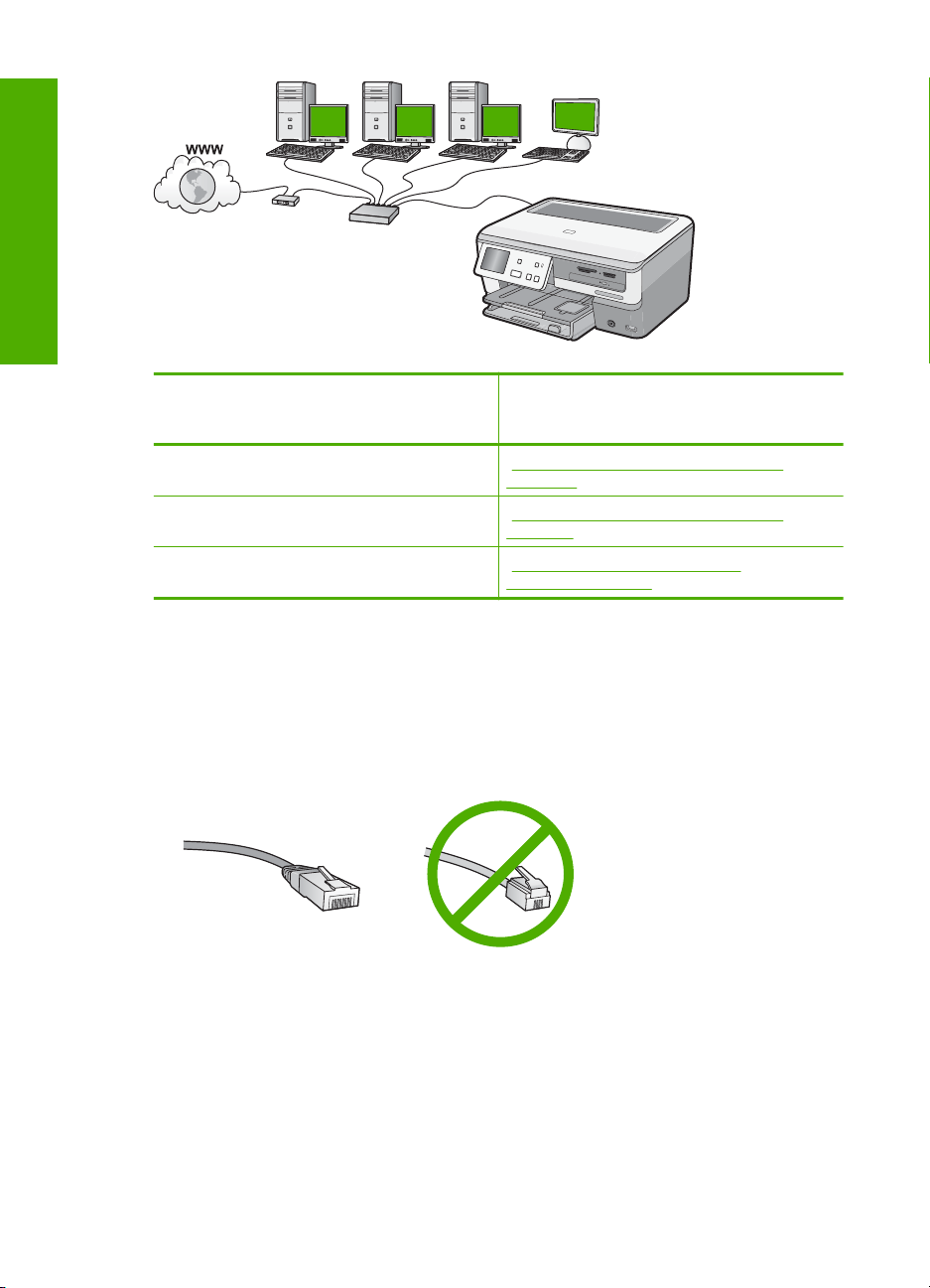
Deutsch
Kapitel 2
Um den HP All-in-One mit einem verkabelten
Netzwerk zu verbinden, müssen Sie
folgendermaßen vorgehen:
Wählen Sie zunächst die erforderlichen
Materialien aus.
Stellen Sie danach die Verbindung zum
verkabelten Netzwerk her.
Installieren Sie die Software. „Installieren der Software für eine
Siehe diesen Abschnitt:
„Was Sie für ein verdrahtetes Netzwerk
benötigen“ auf Seite 10
„Anschließen des HP All-in-One an das
Netzwerk“ auf Seite 11
Netzwerkverbindung“ auf Seite 19
Was Sie für ein verdrahtetes Netzwerk benötigen
Bevor Sie den HP All-in-One an ein Netzwerk anschließen, müssen alle
Voraussetzungen erfüllt sein.
Ein funktionierendes Ethernet-Netzwerk, das über einen Router, Switch oder Hub mit
❑
einem Ethernet-Anschluss verfügt.
CAT-5-Ethernet-Kabel
❑
Obwohl Standard-Ethernet-Kabel ähnlich aussehen wie Standard-Telefonkabel,
können sie nicht für den gleichen Zweck verwendet werden. Die Anzahl der Drähte
sowie die Anschlussstecker stimmen nicht überein. Ein Ethernet-Kabelanschluss
10 HP Photosmart C8100 All-in-One Series
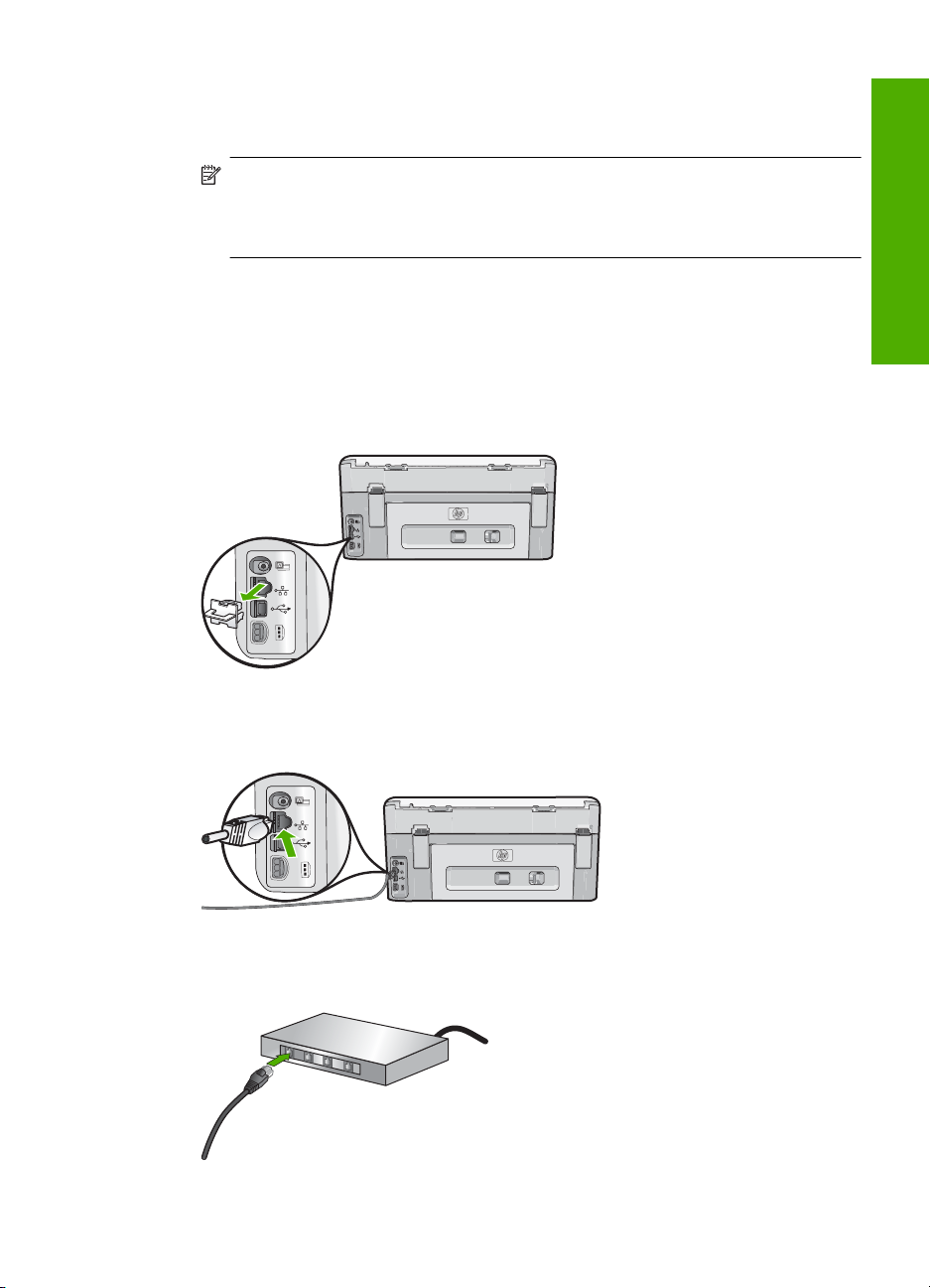
(auch als RJ-45-Anschluss bezeichnet) ist breiter und dicker und besitzt am Ende
stets acht Kontakte. Ein Telefonanschluss verfügt über zwei bis sechs Kontakte.
Ein Desktop-Computer oder Laptop mit einer Ethernet-Anschlussverbindung.
❑
Hinweis Der HP All-in-One unterstützt Ethernet-Netzwerke mit 10 und 100 MB/
s. Wenn Sie sich eine Netzwerkkarte (NIC) anschaffen möchten oder bereits
angeschafft haben, stellen Sie sicher, dass sie beide Geschwindigkeiten
unterstützt.
Anschließen des HP All-in-One an das Netzwerk
Schließen Sie den HP All-in-One über den Ethernet-Anschluss auf der Rückseite des
Geräts an das Netzwerk an.
So verbinden Sie den HP All-in-One mit dem Netzwerk:
1. Ziehen Sie den gelben Stecker an der Rückseite des HP All-in-One heraus.
Deutsch
2. Verbinden Sie das Ethernet-Kabel mit dem Ethernet-Anschluss auf der Rückseite des
HP All-in-One.
3. Schließen Sie das andere Ende des Ethernet-Kabels an einen freien Anschluss an
Ihren Ethernet-Router bzw. -Switch oder an Ihren Wireless Router an.
Einrichten in verdrahteten Netzwerken 11
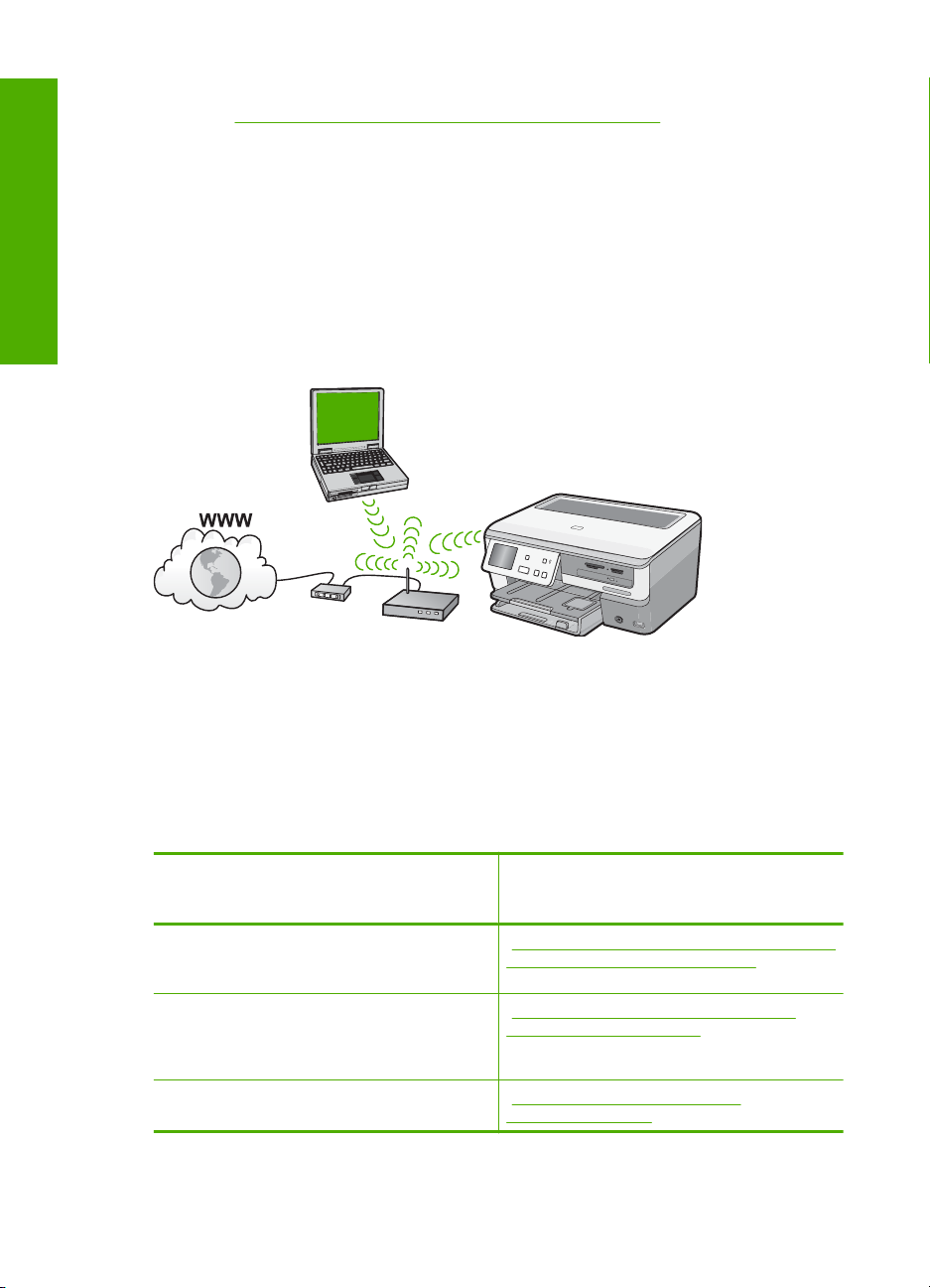
Kapitel 2
4. Nach Anschluss des HP All-in-One an das Netzwerk installieren Sie die Software wie
unter „
Installieren der Software für eine Netzwerkverbindung“ auf Seite 19
beschrieben.
Einrichten eines integrierten, kabellosen WLAN 802.11 Netzwerks
HP empfiehlt die Verwendung eines Wireless Routers oder eines Zugriffspunkts (802.11),
Deutsch
um den HP All-in-One und andere Netzwerkkomponenten zu verbinden, damit optimale
Leistung und Sicherheit in Ihrem kabellosen Netzwerk sichergestellt sind. Wenn die
Netzwerkkomponenten über einen Wireless Router oder Zugriffspunkt miteinander
verbunden werden, handelt es sich um ein so genanntes Infrastrukturnetzwerk.
Infrastruktur-Funknetzwerke weisen gegenüber Ad-hoc-Netzwerken folgende Vorteile
auf:
• Erweiterte Sicherheit des Netzwerks
• Höhere Zuverlässigkeit
• Flexibilität des Netzwerks
• Höhere Leistung, insbesondere beim Modus 802.11 g
• Gemeinsamer Breitband-Internetzugang
Sie benötigen Folgendes, um den
HP All-in-One in einem kabellosen WLAN
802.11 Netzwerk einzurichten:
Stellen Sie zunächst die erforderlichen
Materialien zusammen.
Verbinden Sie anschließend den HP All-in-One
mit dem Wireless Router, und führen Sie den
Einrichtungsassistenten für kabellose
Netzwerke aus.
Installieren Sie die Software. „Installieren der Software für eine
12 HP Photosmart C8100 All-in-One Series
Siehe diesen Abschnitt:
„Erforderliche Komponenten für ein integriertes,
kabelloses WLAN 802.11 Netzwerk“
auf Seite 13
„Mit einem integrierten kabellosen WLAN
802.11 Netzwerk verbinden“ auf Seite 13
Netzwerkverbindung“ auf Seite 19
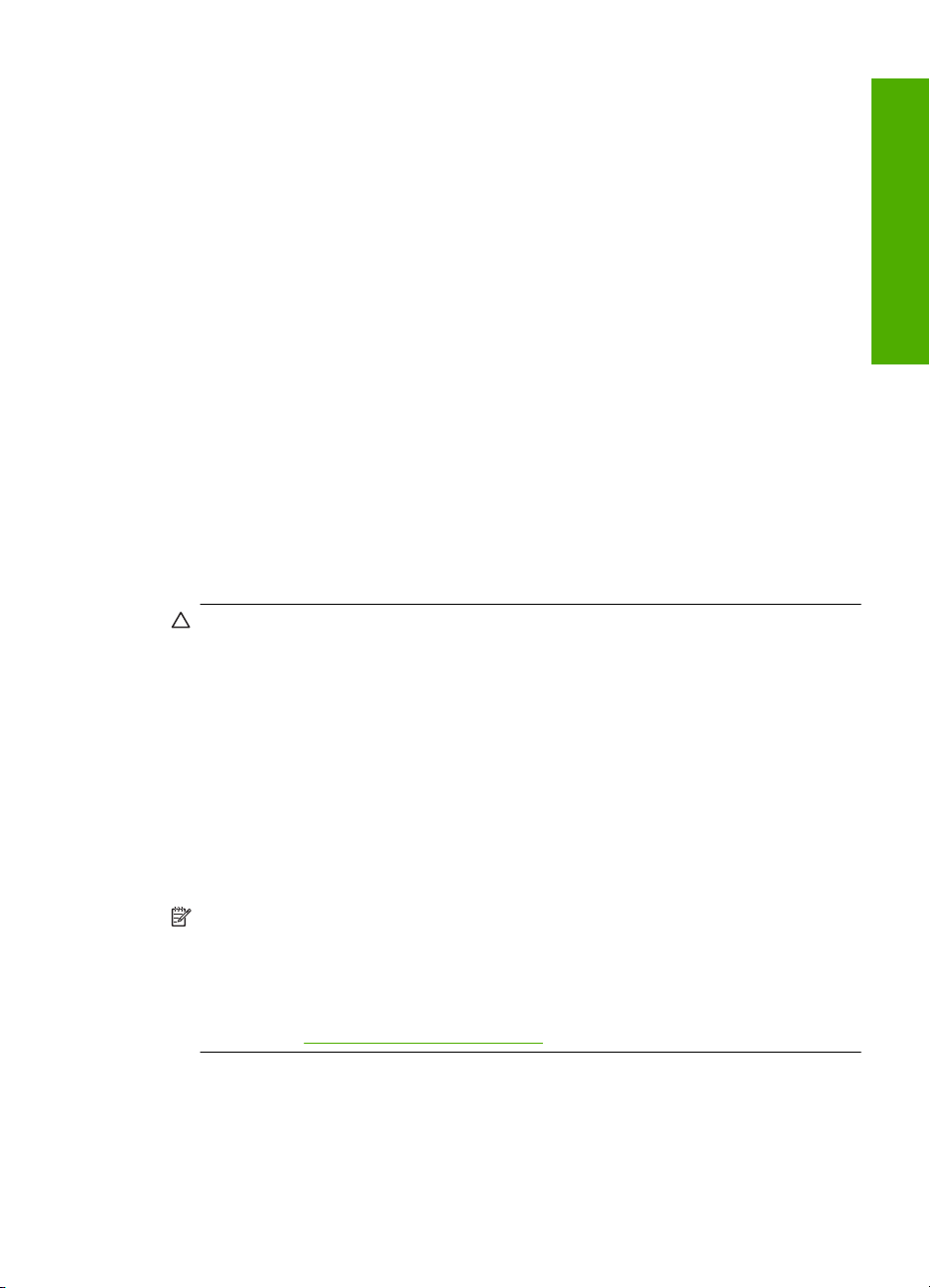
Erforderliche Komponenten für ein integriertes, kabelloses WLAN 802.11 Netzwerk
Sie benötigen Folgendes, um den HP All-in-One mit einem kabellosen WLAN 802.11
Netzwerk zu verbinden:
Ein kabelloses WLAN 802.11 Netzwerk mit einem Wireless Router oder
❑
Zugriffspunkt.
Einen Desktop- oder Laptop-Computer mit Unterstützung für kabellose Netzwerke
❑
oder einer Netzwerkkarte (NIC). Der Computer muss mit dem kabellosen Netzwerk
verbunden werden, an das Sie den HP All-in-One anschließen möchten.
Wenn Sie Ihren HP All-in-One mit einem kabellosen Funknetzwerk verbinden, das
❑
über einen Internetzugang verfügt, empfiehlt HP die Verwendung eines kabellosen
Routers (Zugriffspunkt oder Basisstation), der das DHCP (Dynamic Host
Configuration Protocol) verwendet.
Netzwerkname (SSID)
❑
WEP-Schlüssel oder WPA-Passphrase (bei Bedarf)
❑
Mit einem integrierten kabellosen WLAN 802.11 Netzwerk verbinden
Der Einrichtungsassistent für kabellose Netzwerke bietet eine einfache Methode zum
Verbinden des HP All-in-One mit Ihrem Netzwerk. Sie können dazu auch
SecureEasySetup verwenden, wenn Ihr Wireless Router oder Zugriffspunkt diese
Funktion unterstützt. Informationen dazu, ob der Wireless Router oder Zugriffspunkt die
Verwendung von EasySetup unterstützt, und zusätzliche Einrichtungsanweisungen
können Sie der Dokumentation zum Wireless Router bzw. zum Zugriffspunkt entnehmen.
Vorsicht HP empfiehlt, unbedingt ein Kennwort oder einen Passphrase (WPA- bzw.
WEP-Sicherheit) und einen eindeutigen Netzwerknamen (SSID) für Ihren Wireless
Router zu verwenden, um zu verhindern, dass andere Benutzer auf Ihr Netzwerk
zugreifen. Ihr Wireless Router wurde möglicherweise mit einem
Standardnetzwerknamen ausgeliefert, bei dem es sich normalerweise um den
Herstellernamen handelt. Wenn Sie den Standardnetzwerknamen verwenden,
können andere Benutzer, die denselben Standardnetzwerknamen (SSID)
verwenden, problemlos auf Ihr Netzwerk zugreifen. Außerdem kann von Ihrem
HP All-in-One versehentlich eine Verbindung zu einem anderen kabellosen Netzwerk
in Ihrem Bereich hergestellt werden, das denselben Netzwerknamen hat. Sollte dies
geschehen, können Sie nicht auf den HP All-in-One zugreifen. Weitere Informationen
zum Ändern des Netzwerknamens finden Sie in der Dokumentation, die mit Ihrem
Wireless Router geliefert wurde.
Hinweis Bevor eine Verbindung zu einem kabellosen Infrastrukturnetzwerk
hergestellt wird, müssen Sie sicherstellen, dass kein Ethernet-Kabel am
HP All-in-One angeschlossen ist.
Hinweis HP bietet ein Online-Tool, mit dem Sie die Sicherheitseinstellungen für das
kabellose Netzwerk eventuell automatisch ermitteln können. Rufen Sie folgende
Website auf:
www.hp.com/go/networksetup.
Deutsch
Einrichten eines integrierten, kabellosen WLAN 802.11 Netzwerks 13
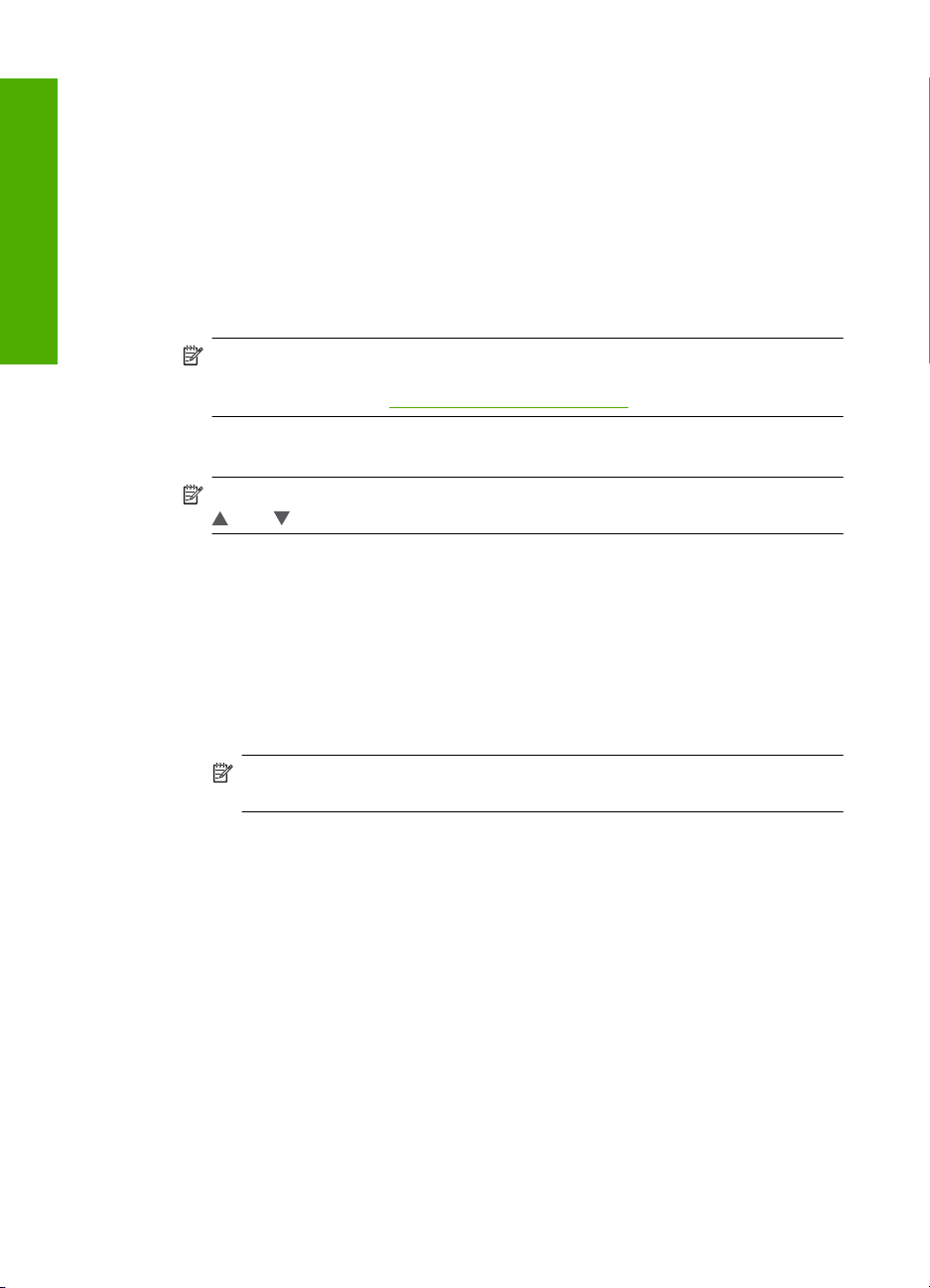
Deutsch
Kapitel 2
So verbinden Sie den HP All-in-One mit Hilfe des WirelessEinrichtungsassistenten:
1. Notieren Sie sich die folgenden Informationen zu Ihrem Wireless Router oder
Zugriffspunkt:
• Netzwerkname (so genannte SSID)
• WEP-Schlüssel, WPA-Passphrase (bei Bedarf)
Wenn Sie nicht wissen, wo Sie diese Informationen finden, schlagen Sie in der
Dokumentation nach, die zusammen mit Ihrem Wireless Router oder Zugriffspunkt
geliefert wurde. Möglicherweise finden Sie Netzwerkname (SSID) und WEPSchlüssel bzw. WPA-Passphrase auf dem integrierten Webserver (EWS) für den
Wireless Router.
Hinweis HP bietet ein Online-Tool, mit dem Sie die Sicherheitseinstellungen für
das kabellose Netzwerk eventuell automatisch ermitteln können. Rufen Sie
folgende Website auf:
www.hp.com/go/networksetup.
2. Berühren Sie auf dem Display Einrichten.
3. Berühren Sie Netzwerk.
Hinweis Wenn die gewünschte Menüoption nicht angezeigt wird, tippen Sie auf
oder , um alle Menüoptionen zu durchblättern.
4. Berühren Sie Wireless-Einrichtungsassistent.
Dadurch wird der Wireless-Einrichtungsassistent gestartet.
5. Berühren Sie den Namen des Netzwerks, den Sie in Schritt 1 notiert haben.
Wenn der Name Ihres Netzwerks nicht in der Liste angezeigt wird
a. Berühren Sie Neuen Netzwerknamen eingeben (SSID).
Die eingeblendete Tastatur wird angezeigt.
b. Geben Sie den Netzwerknamen (SSID) ein. Berühren Sie auf der
Bildschirmtastatur die entsprechenden Buchstaben und Ziffern.
Hinweis Bei der Eingabe müssen Sie die Klein- und Großschreibung
präzise beachten. Ansonsten schlägt die Funkverbindung fehl.
c. Berühren Sie nach der Eingabe des neuen Netzwerknamens Fertig und
anschließend OK.
Wenn der HP All-in-One das Netzwerk anhand des von Ihnen eingegebenen
Netzwerknamens nicht erkennen kann, werden Ihnen zusätzliche Fragen zum
Netzwerk gestellt, die in den Schritten d und e beschrieben sind. Bevor Sie
fortfahren, rücken Sie den HP All-in-One näher an den Computer, und führen Sie
den Einrichtungsassistenten für kabellose Netzwerke erneut aus, um
festzustellen, ob der HP All-in-One das Netzwerk automatisch erkennt.
d. Berühren Sie Infrastruktur.
e. Berühren Sie WEP-Verschlüsselung oder WPA-Verschlüsselung.
Wenn Sie keine WEP-Verschlüsselung wünschen, berühren Sie die Option Nein,
das Netzwerk verwendet keine Verschlüsselung. Fahren Sie mit Schritt 7 fort.
14 HP Photosmart C8100 All-in-One Series
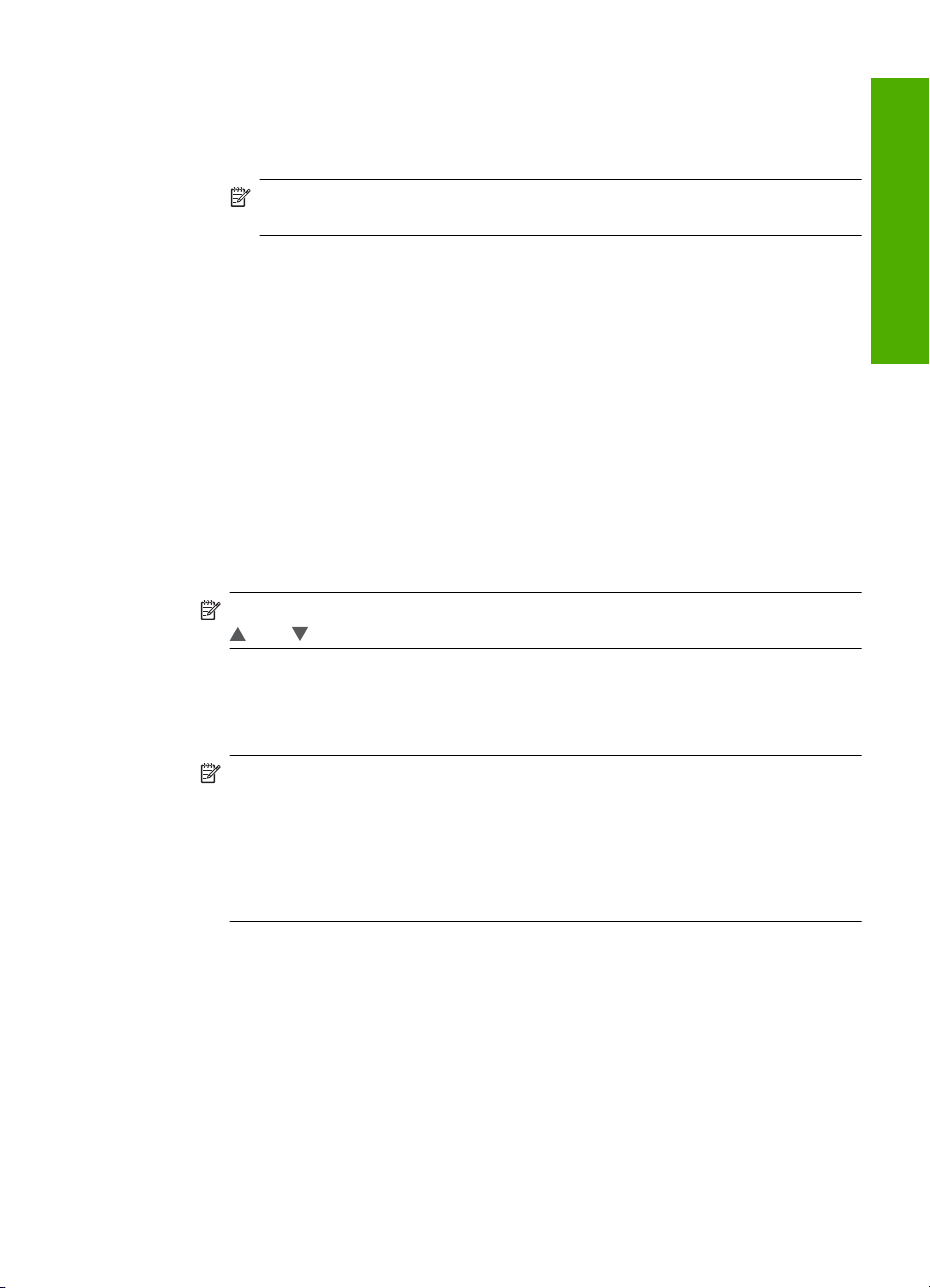
6. Geben Sie bei der entsprechenden Eingabeaufforderung folgendermaßen den WPA-
oder WEP-Schlüssel ein.
a. Berühren Sie auf der Bildschirmtastatur die entsprechenden Buchstaben und
Ziffern.
Hinweis Bei der Eingabe müssen Sie die Klein- und Großschreibung
präzise beachten. Ansonsten schlägt die Funkverbindung fehl.
b. Berühren Sie nach der Eingabe des WPA- oder WEP-Schlüssels Fertig.
c. Berühren Sie OK, um die Einstellungen zu bestätigen.
Daraufhin versucht der HP All-in-One, eine Verbindung zum Netzwerk
herzustellen. Wenn Sie in einer Meldung auf einen ungültigen WPA- oder WEPSchlüssel hingewiesen werden, überprüfen Sie den eingegebenen Schlüssel
anhand der für Ihr neues Netzwerk notierten Daten. Befolgen Sie dann die
Anweisungen zum Korrigieren des Schlüssels, und versuchen Sie es erneut.
7. Nachdem der HP All-in-One an das Netzwerk angeschlossen wurde, muss die
Software auf jedem Computer installiert werden, der über das Netzwerk auf das Gerät
zugreift.
So verbinden Sie den HP All-in-One mit Hilfe von SecureEasySetup:
1. Aktivieren Sie SecureEasySetup auf dem Wireless Router oder dem Zugriffspunkt.
2. Tippen Sie auf dem Display auf Einrichten.
3. Tippen Sie auf Netzwerk.
Hinweis Wenn die gewünschte Menüoption nicht angezeigt wird, tippen Sie auf
oder , um alle Menüoptionen zu durchblättern.
4. Tippen Sie auf Wireless-Einrichtungsassistent.
5. Befolgen Sie die angezeigten Anweisungen, um die Verbindung herzustellen.
6. Wenn der HP All-in-One eine Verbindung zum Netzwerk herstellt, wechseln Sie zu
Ihrem Computer, um die Software auf allen Computern im Netzwerk zu installieren.
Deutsch
Hinweis Wenn beim Herstellen der Verbindung ein Fehler auftritt, ist
möglicherweise auf dem Wireless Router oder dem Zugriffspunkt eine
Zeitlimitüberschreitung aufgetreten, nachdem SecureEasySetup aktiviert wurde.
Wiederholen Sie die beschriebenen Arbeitsschritte. Achten Sie dabei darauf,
dass die auf dem Bedienfeld des HP All-in-One angezeigten Arbeitsschritte sofort
ausgeführt werden, nachdem Sie die Taste am Wireless Router oder am
Zugriffspunkt drücken.
Einrichten von Funk- und Ad-hoc-Netzwerken
Mit den Anweisungen in diesem Abschnitt können Sie den HP All-in-One über einen
Wireless Router oder einen Zugriffspunkt an einen Computer anschließen, der sich für
kabellose Netzwerke eignet.
Einrichten von Funk- und Ad-hoc-Netzwerken 15

Deutsch
Kapitel 2
Hinweis Eine Ad-hoc-Verbindung ist verfügbar, wenn Sie weder über einen
Wireless Router noch einen Zugriffspunkt verfügen. Sie bietet jedoch wenig
Flexibilität, geringe Netzwerksicherheit und eine geringere Netzwerkleistung als
Wireless Router und Zugriffspunkte.
Sie müssen auf Ihrem Computer ein Ad-hoc-Netzwerkprofil anlegen, um den
HP All-in-One ad hoc mit Ihrem Computer zu verbinden. Dazu müssen Sie unter anderem
einen Netzwerknamen (eine SSID) und WEP-Sicherheit (optional, aber empfohlen) für
Ihr Ad-hoc-Netzwerk wählen.
Um den HP All-in-One für ein kabelloses Adhoc-Netzwerk einzurichten, müssen Sie
folgendermaßen vorgehen:
Stellen Sie zunächst die erforderlichen
Materialien zusammen.
Bereiten Sie danach Ihren Computer vor, indem
Sie ein Netzwerkprofil erstellen.
Daraufhin wird der Einrichtungsassistent für
kabellose Netzwerke gestartet.
Installieren Sie die Software. „Installieren der Software für eine
Siehe diesen Abschnitt:
„Erforderliche Komponenten für ein Ad-hocNetzwerk“ auf Seite 16
„Erstellen eines Netzwerkprofils für einen
Windows XP Computer“ auf Seite 16
„
Erstellen eines Netzwerkprofils für andere
Betriebssysteme“ auf Seite 18
„Verbinden mit einem Ad-hoc-Funknetzwerk“
auf Seite 18
Netzwerkverbindung“ auf Seite 19
Erforderliche Komponenten für ein Ad-hoc-Netzwerk
Wenn Sie den HP All-in-One mit einem kabellosen Netzwerk verbinden möchten,
benötigen Sie einen Windows-Computer mit einem Adapter für kabellose Netzwerke.
Erstellen eines Netzwerkprofils für einen Windows XP Computer
Erstellen Sie ein Netzwerkprofil, um Ihren Computer für eine Ad-hoc-Verbindung
vorzubereiten.
16 HP Photosmart C8100 All-in-One Series
